我们在电脑玩游戏的时候,都喜欢使用全屏模式来获得更好的游戏体验,可是有win10系统用户在玩游戏的时候却发现不能全屏,只能窗口最大化,影响了游戏体验,该怎么办呢,下面就教大家win10系统如何全屏游戏的详细步骤吧。
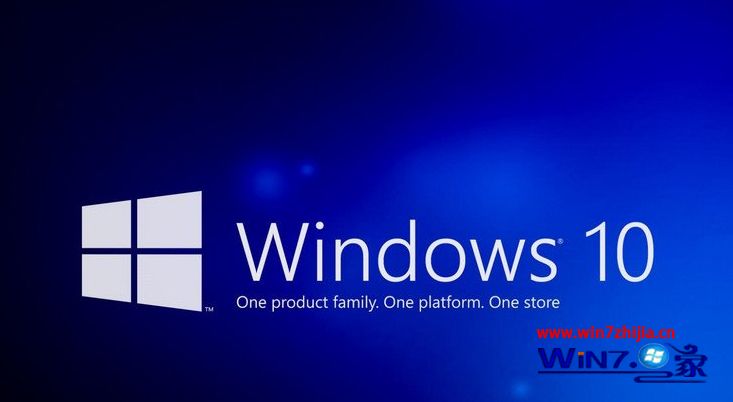
具体步骤如下:
1、在Windows10系统主界面,我们右键点击开始按钮,在弹出菜单中选择“运行”菜单项。

2、在打开的运行窗口中,我们输入命令regedit,然后点击确定按钮,打开注册表编辑器。

3、接下来在打开的注册表编辑器窗口中,定位到HKEY_LOCAL_MACHINE\SYSTEM\ControlSet001\Control\GraphicsDrivers\Configuration注册表项。

4、然后在Configuration注册表项下的各项中,找到Scaling注册表键值。

5、然后双击Scaling注册表键打开其编辑属性窗口,把其数值数据修改为3,最后点击确定按钮。

6、接着我们打开控制面板,然后在打开的控制面板窗口中找到“程序和功能”图标;

7、在打开的程序和功能窗口中点击左侧边栏的“启用或关闭Windows功能”快捷链接;

8、在打开的启用功或关闭Windows功能窗口中,找到“旧版组件”一项。选中其下的DirectPlay一项,最后点击确定按钮,安装DirectPlay后就可以使用用屏玩游戏了。

以上就是win10玩游戏不能全屏怎么解决的详细解决步骤,有遇到一样情况的用户们可以按照上面的方法来操作吧。